サポートトップ オンラインマニュアル 接続元IP制限
SMTP・POP・IMAPによるメールの送受信を接続元IPアドレスによって制限する機能です。
これにより、会社からの送受信や、グループウェアなど特定のWebメールからの送受信のみを許可し、個人所有の端末での送受信を制限するなど、運用ルールに合わせた制御ができます。
接続元IPアドレス制限について
設定される前に下記の事項をご確認ください。
接続元IP制限機能をご利用可能なサービスプランは次のプランです。
| メールプラン セキュアベーシック メールプラン 専用タイプ R2s メールプラン エンタープライズ R2s |
メールプラン 専用タイプ R2 メールプラン エンタープライズ R2 |
メールプラン 専用タイプ メールプラン エンタープライズ |
|---|---|---|
| 利用可能 | - | - |
KAGOYA Internet Routing では、ご契約時から接続元IP制限が「無効」になっています。
セキュリティ対策として「有効」に設定することを推奨しています。
設定する手順は次の通りです。
接続元IP制限が「有効」の場合は「無効」にします。
⇒ 接続元IP制限
接続元IP制限に許可するホストを登録します。
接続元IP制限が「無効」の場合は「有効」にします。
※ 接続元IP制限が有効の場合は、手順 4.へお進みください。
コントロールパネル:コントロールパネル > メール > 接続元IP制限 > メイン設定
※ コントロールパネルにログイン済みの場合は、手順 3. へお進みください。
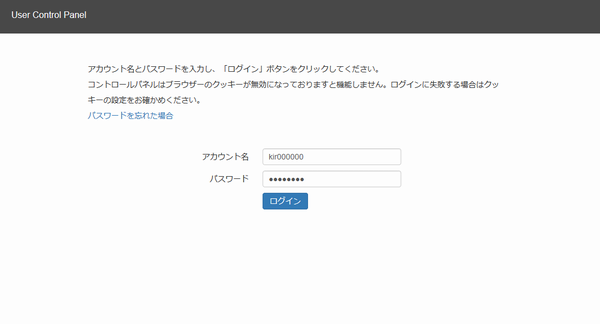
アカウント名とパスワードを入力し、ログインします。
※ コントロールパネル内で移動する場合は、次の操作を行ってください。
上部メニューの「メール」から「接続元IP制限」の「メイン設定」をクリックします。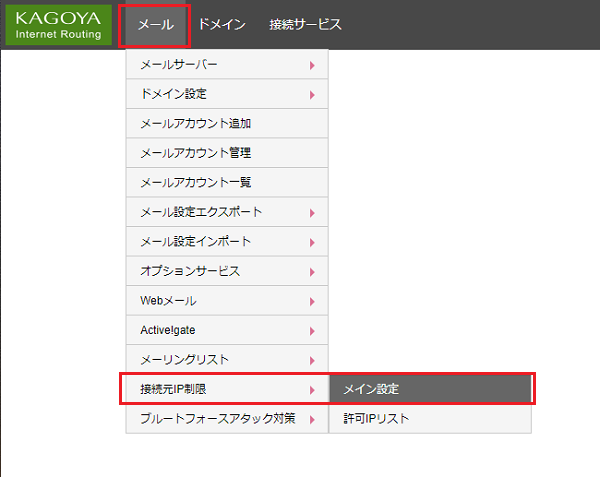
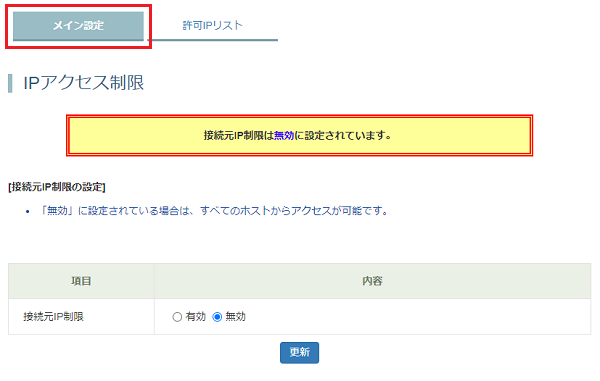
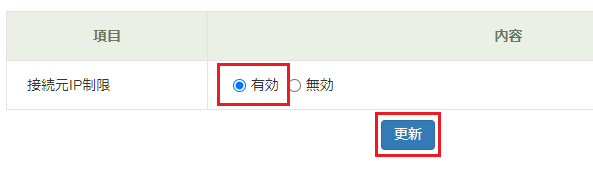
制限されていない場合は、「無効」と表示されます。
接続元IPを制限するには、「有効」にチェックを入れ、「更新」をクリックします。
制限されている場合は、「有効」と表示されます。
接続元IPの制限を解除するには、「無効」にチェックを入れ、「更新」をクリックします。
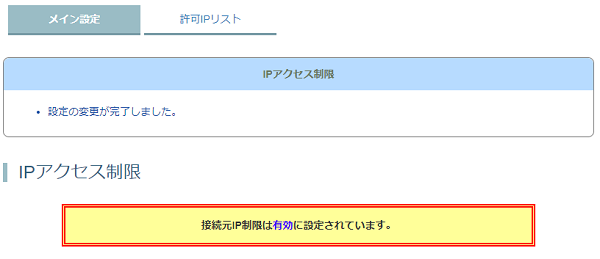
接続元IPを制限が「有効」の状態では、
許可IPにお客様の接続元IPアドレスを登録するまで、いずれのIPアドレスからもメールサーバーに接続することができません。
接続元のIPアドレスを許可IPに登録する必要があります。